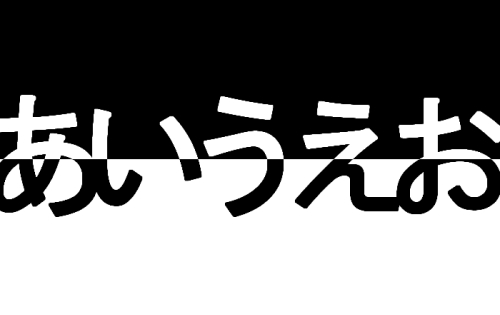2022.11.21
수면 표현과 반사되는 모습 그리기!

수면에 배경과 인물이 비치는 일러스트, 시원해보이고 멋있죠.
오늘은 컬러로 물 주변 인물 일러스트를 그려볼거에요.
어려울 것 같다고 생각하시는 분도 있으시겠지만 순서를 따라 그리면 어려운 조작 없이 산뜻한 일러스트를 그릴 수 있어요♪
Index
인물 일러스트를 준비
먼저 원하는 물주변에 인물을 그려주세요.
수면(베타 색칠 OK), 수면・잔디밭 경계 그림자, 배경 테두리, 인물 순으로 레이어를 나눠둡니다.
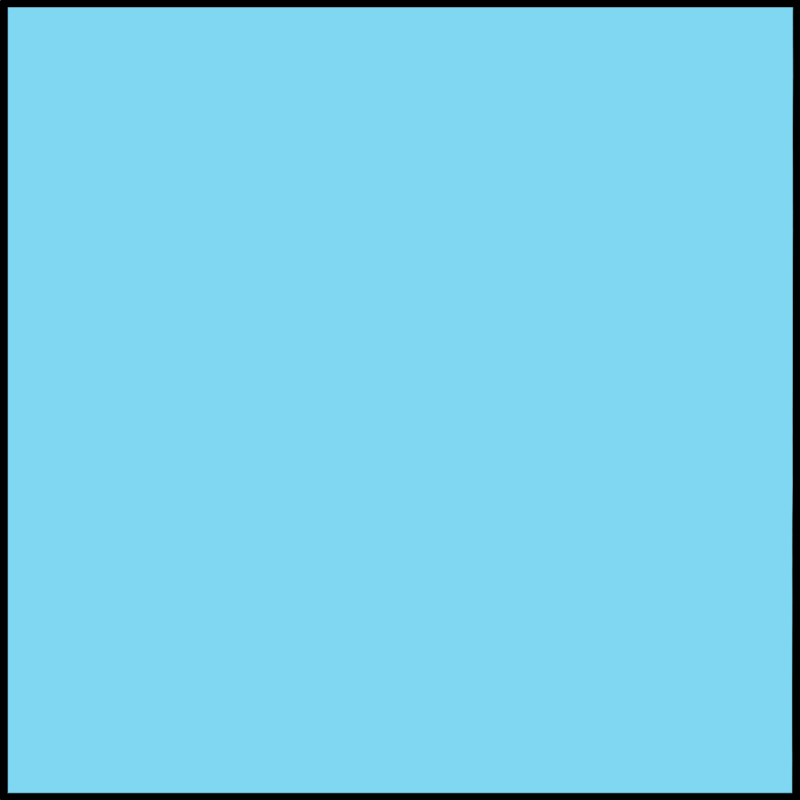
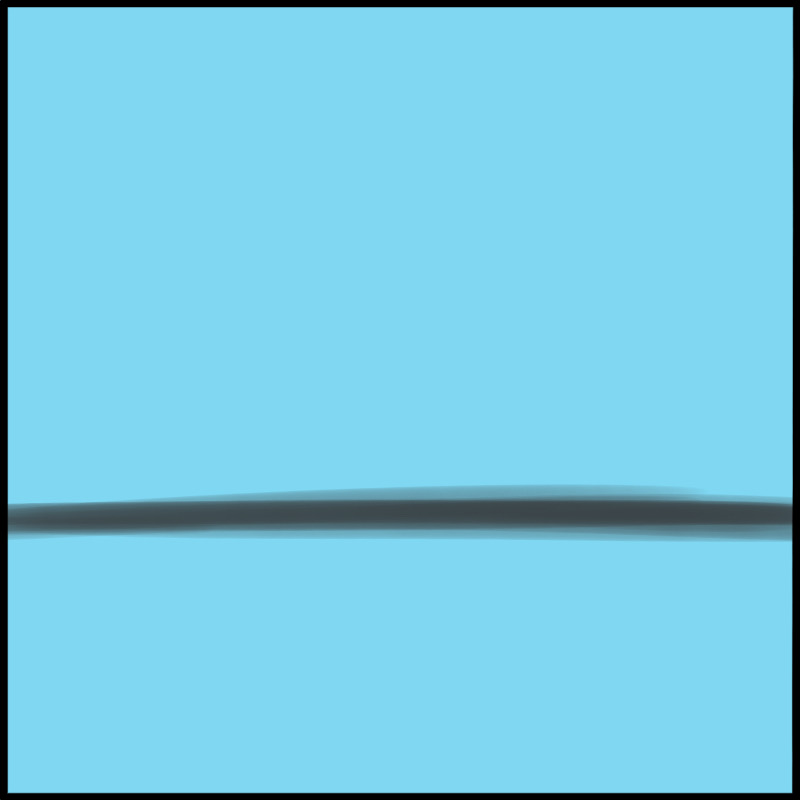
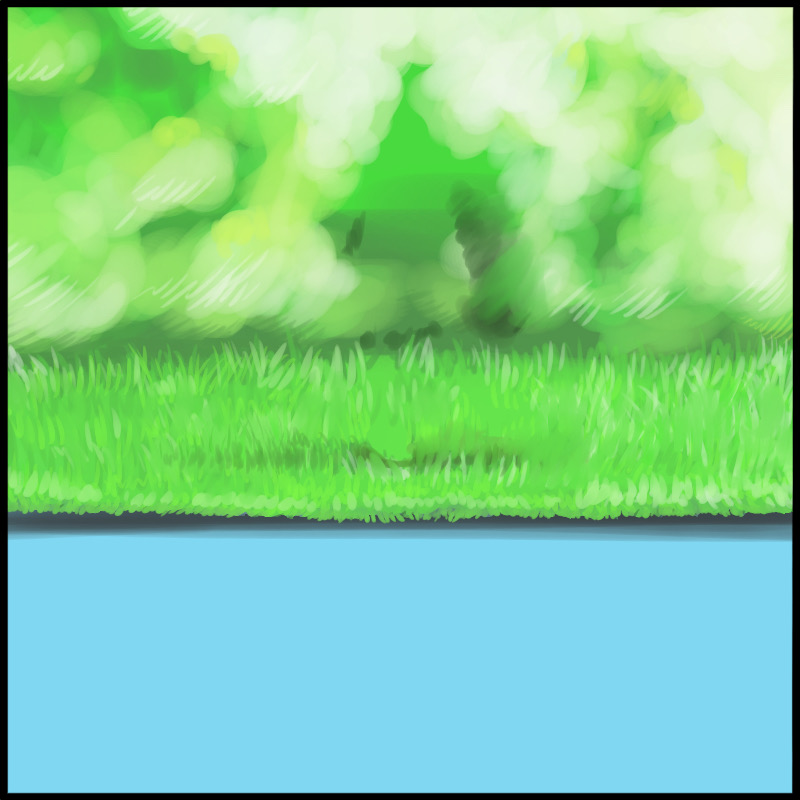

인물 복사본을 반전
인물 레이어를 복제하고 상하반전합니다.
이동 툴로 수평, 수직으로 이동에 체크하고 아래로 이동합니다.
이 때, 발을 서로 붙입니다.

거꾸로 된 것을 수면 레이어와 그림자 레이어 사이로 이동합니다.

클리핑 마스크나 브러시 툴「지우개(소프트)」등으로 화면 끝을 투명하게하면 보다 자연스러워집니다.
파문 그리기
반전한 인물 레이어 위로 신규 레이어를 만듭니다.(그림자 레이어 보다 아래)
브러시 툴 펜, 흰색으로 수면에 파문을 그려주세요.
중심부터 타원을 겹쳐서 부분적으로 지우면 파문처럼 됩니다.

나중에 흐리게 할거라 자유롭게 해도 됩니다.
손가락 브러시로 문지르기
손가락 브러시를 선택합니다.
없을 때는 브러시 추가에서 추가합시다.
반전한 인물 레이어로 돌아와 이미지 화살표 부분을 따라 그려주세요.
파문의 틈을 안에서 밖, 안에서 밖으로 따라그리는 이미지입니다.
먼저 타원 중심까지 갑니다.


파문에 의해 물에 비치는 인물의 윤곽이 흐릿해졌어요.
이어서 타원에 남은 부분도 해줍니다.

점점 선 폭이 커지기 때문에 손가락 브러시의 크기도 조정합니다.

울렁울렁 윤곽에 출렁임이 생겼어요.
이 물결 부분을 이번엔 밖에서 안으로 따라 그립니다.


아까는 파문 틈새였지만 이번에는 파문 선 위를 따라그립니다.
물결에 인물이 잘려도 괜찮습니다.

물의 흔들림과 투명감을 표현했어요.
여기부터 물의 질감을 더 만들어 봅시다.
곱셈으로 색 겹치기
반전한 인물 레이어 위에 신규 레이어를 만들고「곱셈」으로 합니다.
색은 취향껏 조금 진한 파란색 계열로 해주세요.
두꺼운 펜으로 파문 틈을 메우듯 그립니다.
양은 이미지정도로 띄엄 띄엄 인물에 비침과 약간 겹치는 정도가 딱 좋아요.

흰 테두리 만들기
곱셈 레이어를 선택한 상태에서 선택 메뉴「그린 부분 선택(불투명도)」를 클릭.
선택 범위를 만듭니다.
위에 신규 레이어를 만들고 그림색을 흰색으로 해두세요.
선택 메뉴「선택 경계 그리기」(내측・3px)를 누르면 흰 테두리가 생깁니다.

약간 부자연스러워서 테두리를 부분적으로 지우개로 지우고 블러나 손가락 브러시로 조정합니다.

이미지는 지우개로 조금 지운 후 필터에 가우시안 흐림을 씌워 손가락 브러시로 조정했습니다.
파문 블러
하얀 파문 레이어로 돌아와 필터에 가우시안 흐림을 누릅니다.
강도는 취향대로 설정합니다.

색 조정
좀 더 투명했으면 해서 바탕의 수면 레이어와 곱셈 레이어 색을 조정합니다.
모두 진한 파란색에서 위를 향해 하늘색 그라데이션이 되게 해봤어요.

물 같은 질감이 됐죠.
색조는 직감으로 다양한 시도를 해보세요.
채도 높은 색을 추천합니다.
정리
어떠셨나요?
비치는 모습 윤곽을 흐리게만해도 물의 부드러움과 바람이 나부끼는 듯이 느낄 수 있지요.
거기다 에어 브러시로 흰색 점과 반짝이는 효과를 넣으면 빛의 반사로 수면이 반짝이는 모습도 표현할 수 있어요.

아주 단순하게 설명했지만 사람은 수면 사진 등을 보고 더 세밀하게 표현해도 좋아요.
꼭 다양한 일러스트에 활용해 보세요!
\ We are accepting requests for articles on how to use /